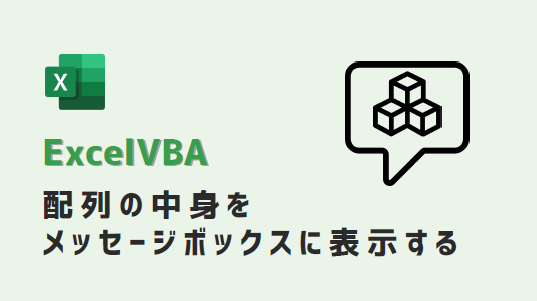エクセルマクロで、配列の中身をメッセージボックス表示するVBAコードをご紹介します。
このページのマクロコードは、コピペで使えます。
ぜひお試しください!
配列の中身をメッセージボックス表示(一次元配列①)
以下のExcelVBAを実行すると、配列に格納した値をメッセージボックス表示します。
Sub 配列の中身をメッセージボックス表示()
Dim MyList(2) As Variant
Dim i As Long
'配列に値を格納
MyList(0) = "りんご"
MyList(1) = "ばなな"
MyList(2) = "さくらんぼ"
'配列をループ
For i = 0 To UBound(MyList)
'メッセージボックス表示
MsgBox MyList(i)
Next i
End Sub
マクロ実行後
1次元配列 [MyList] の値を、1つずつメッセージボックスに表示します。
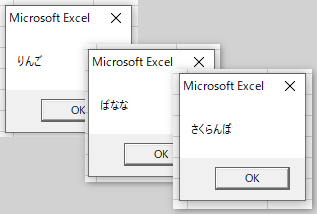
配列の中身をメッセージボックス表示(一次元配列②)
以下のExcelVBAを実行すると、配列の中身をメッセージボックス表示します。
Sub 配列の中身をメッセージボックス表示()
Dim MyList(2) As Variant
Dim i As Long
Dim a As String
'配列に値を格納
MyList(0) = "りんご"
MyList(1) = "ばなな"
MyList(2) = "さくらんぼ"
'配列をループ
For i = 0 To UBound(MyList)
'変数aに配列の値を格納
a = a & MyList(i) & vbCrLf
Next i
'メッセージボックス表示
MsgBox a
End Sub
マクロ実行後
1次元配列 [MyList] の値を、まとめてメッセージボックスに表示します。
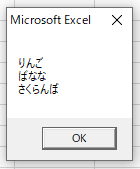
配列の中身をメッセージボックス表示(一次元配列③)
以下のExcelVBAを実行すると、配列の中身をメッセージボックス表示します。
Sub 配列の中身をメッセージボックス表示()
Dim ListA() As Variant
Dim ListB() As Variant
Dim i As Long
'配列に値を格納
ListA = Array("りんご", "ばなな", "めろん")
ListB = Array("赤", "黄", "緑")
'配列をループ
For i = 0 To UBound(ListA)
'メッセージボックス表示
MsgBox ListA(i) & "," & ListB(i)
Next i
End Sub
マクロ実行後
1次元配列 [ListA] と[ListB]の値を、メッセージボックスに表示します。
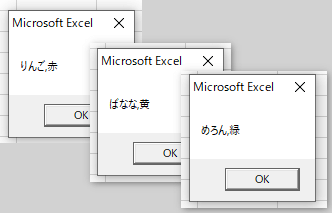
配列の中身をメッセージボックス表示(二次元配列①)
以下のExcelVBAを実行すると、配列の中身をメッセージボックス表示します。
Sub 配列の中身をメッセージボックス表示()
Dim MyList() As Variant
Dim i As Long
Dim j As Long
ReDim Preserve MyList(2, 2)
'配列に要素を格納
MyList(0, 0) = "りんご"
MyList(0, 1) = "さくらんぼ"
MyList(0, 2) = "いちご"
MyList(1, 0) = "ばなな"
MyList(1, 1) = "ぱぱいや"
MyList(1, 2) = "おれんじ"
MyList(2, 0) = "きうい"
MyList(2, 1) = "めろん"
MyList(2, 2) = "うり"
'配列をループ
For i = 0 To UBound(MyList, 1)
For j = 0 To UBound(MyList, 2)
'インデックス番号を取得
MsgBox MyList(i, j)
Next
Next
End Sub
マクロ実行後
2次元配列 [MyList] の値を、1つずつメッセージボックスに表示します。
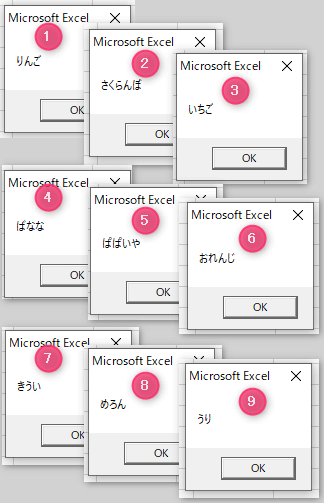
配列の中身をメッセージボックス表示(二次元配列②)
以下のExcelVBAを実行すると、配列の中身をメッセージボックス表示します。
Sub 配列の中身をメッセージボックス表示()
Dim MyList() As Variant
Dim i As Long
Dim j As Long
Dim a As String
ReDim Preserve MyList(2, 2)
'配列に要素を格納
MyList(0, 0) = "りんご"
MyList(0, 1) = "さくらんぼ"
MyList(0, 2) = "いちご"
MyList(1, 0) = "ばなな"
MyList(1, 1) = "ぱぱいや"
MyList(1, 2) = "おれんじ"
MyList(2, 0) = "きうい"
MyList(2, 1) = "めろん"
MyList(2, 2) = "うり"
'配列をループ
For i = 0 To UBound(MyList, 1)
For j = 0 To UBound(MyList, 2)
'変数aに配列の値を格納
a = a & MyList(i, j) & vbCrLf
Next
Next
'メッセージボックス表示
MsgBox a
End Sub
マクロ実行後
2次元配列 [MyList] の値を、まとめてメッセージボックスに表示します。
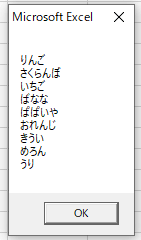
配列の中身をメッセージボックス表示(二次元配列③)
以下のExcelVBAを実行すると、配列の中身をメッセージボックス表示します。
Sub 配列の中身をメッセージボックス表示()
Dim MyList() As Variant
Dim i As Long
Dim j As Long
Dim a As String
Dim b As String
ReDim Preserve MyList(2, 2)
'配列に要素を格納
MyList(0, 0) = "りんご"
MyList(0, 1) = "さくらんぼ"
MyList(0, 2) = "いちご"
MyList(1, 0) = "ばなな"
MyList(1, 1) = "ぱぱいや"
MyList(1, 2) = "おれんじ"
MyList(2, 0) = "きうい"
MyList(2, 1) = "めろん"
MyList(2, 2) = "うり"
'配列をループ
For i = 0 To UBound(MyList, 1)
a = ""
For j = 0 To UBound(MyList, 2)
'変数aに配列の値を格納
a = a & MyList(i, j) & ","
Next
'変数bに変数aの値を格納
b = b & Left(a, Len(a) - 1) & vbCrLf
Next
'メッセージボックス表示
MsgBox b
End Sub
マクロ実行後
2次元配列 [MyList] の値を、
要素ごとにカンマ区切りにして改行をいれ、メッセージボックスに表示します。
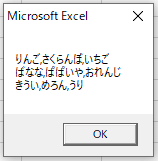
この記事がお役に立ちますと幸いです。
・【エクセルマクロ】配列処理を自動化する使用例まとめ
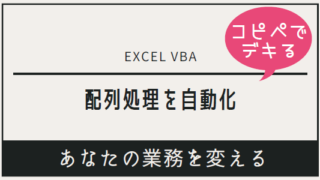
【エクセルマクロ】配列処理を自動化する:使用例16選
エクセルマクロで、配列処理を自動化するVBAコードをご紹介します。どのマクロコードも、コピペで使用できます。ぜひお試しください😉
「Excel自動化[最強]時短仕事術」
自動化の基礎と時短に役立つテクニック解説書
毎日の定型業務を手際良く行え、大幅な業務効率化を実現!
リンク